时间:2022-03-24 16:30:58 作者:燕花 来源:系统之家 1. 扫描二维码随时看资讯 2. 请使用手机浏览器访问: https://m.xitongzhijia.net/xtjc/20220324/243015.html 手机查看 评论 反馈
当我们的电脑遇到一些难以处理的故障问题时,一般都会采用系统重装的方法,但是在重装过程中难免遇到安装失败的情况。下面我们就来看看系统之家重装大师重装失败的解决办法吧。
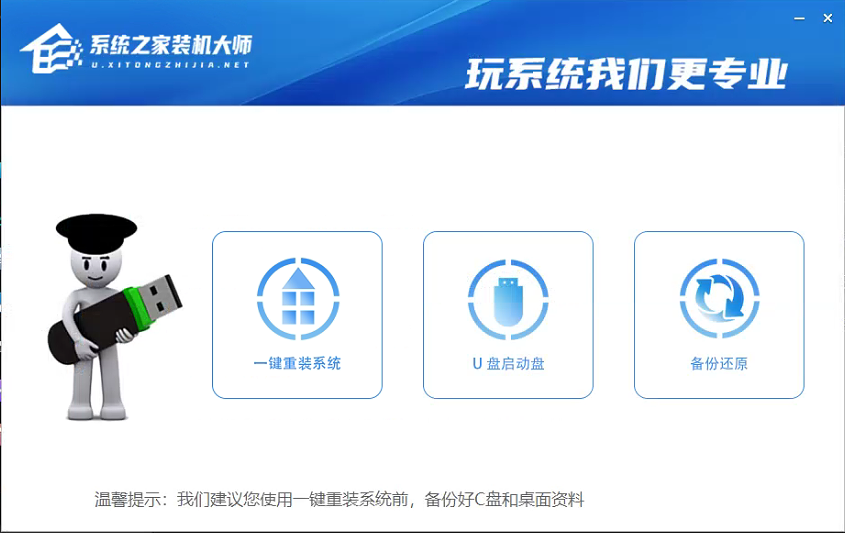
从BIOS,硬盘分区和引导丢失这三方面着手,大家可根据自己实际问题选择解决方法。
1、查看bios设置
原厂预装Win10机型,手动修改BIOS换Win7的话,刷新BIOS后会恢复默认,无法进入系统。需要重新进入bios修改:“Security” 菜单将 “Secure Boot Control” 设定为Disabled;“Boot” 菜单内将 “Lunch CSM” 设定为 Enabled。
2、查看磁盘分区情况
磁盘分区跟启动模式有无对应,如果是MBR硬盘分区模式,对应BIOS模式是Leagcy传统模式。如果是GPT硬盘分区模式,对应BIOS模式是UEFI模式。
3、引导丢失,可以直接用pe修复引导
通过u盘启动进入到系统之家装机大师主菜单界面(系统之家装机大师U盘启动盘如何进入PE),用键盘上的上下键移动光标并回车确定。
进入系统桌面后,打开桌面上的更多工具文件夹,找到系统引导自动修复图标并双击打开。
打开系统引导修复工具后,系统自动修复后会显示出repair successed的字样,这样就能成功修复完成。
发表评论
共0条
评论就这些咯,让大家也知道你的独特见解
立即评论以上留言仅代表用户个人观点,不代表系统之家立场